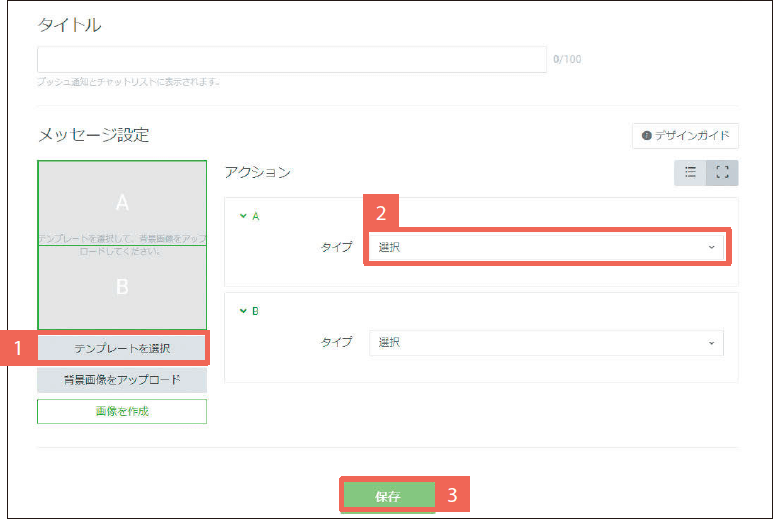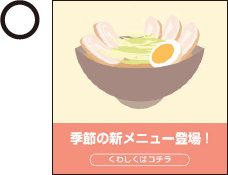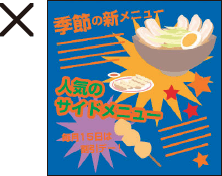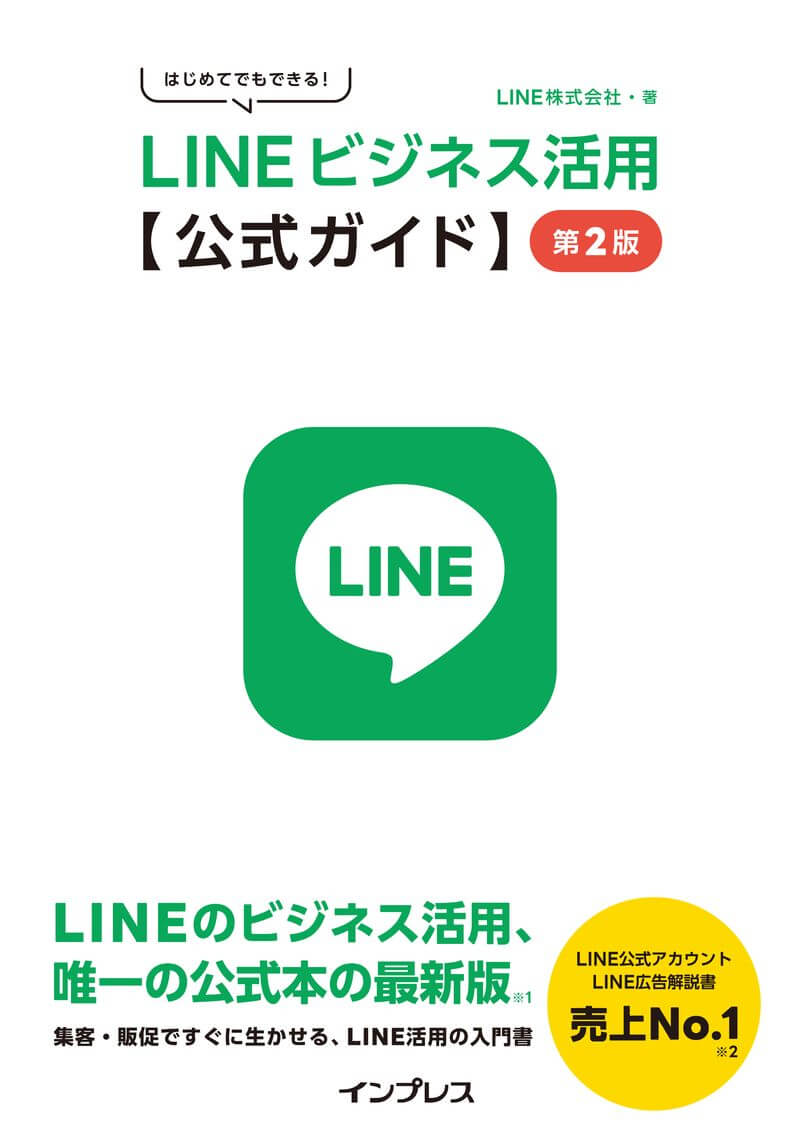活用ノウハウ① 導入・認知獲得編
LINE公式アカウント/リッチメッセージ
ユーザーの印象に残る、画像付きのメッセージを作りたい。
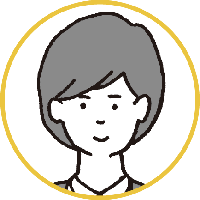
他のLINE公式アカウントで、画像などを使った目をひくメッセージを見かけました。自社のメッセージ配信でも使ってみたいのですが、どのようにすればよいですか?
「リッチメッセージ」を作成しましょう。
リンクやクーポンへワンタップで誘導できる
「リッチメッセージ」とは、画像やテキスト情報が1つのビジュアルにまとまったメッセージです。リンクやクーポンを設定すれば、ワンタップでアクセスしてもらえます。見た目のインパクトがあるのでトークを開いたときに印象に残りやすく、ユーザーのクリックを促せます。
リッチメッセージは、Web版管理画面から作成可能です。タップした際に設定できる「アクション」には、指定のWebページへ遷移させる「リンク」と、LINE公式アカウント内のクーポンページに遷移させる「クーポン」があります。複数のアクションを設定できるテンプレートもあり、別のリンクやクーポンを1つのメッセージに含めることができます。
リッチメッセージの背景画像は、あらかじめ用意した画像をアップロードするか、設定時に作成します。画像を用意する場合は、テンプレートと同じように区切られたデザインの、1枚の画像である必要があります。
作成したリッチメッセージの配信は管理アプリでも可能ですが、作成はWeb版管理画面からしかできないため注意してください。
「リッチメッセージ」を使うとインパクトのあるメッセージを作成できる。
期待できる効果
- 画像が入った、読み飛ばされにくいメッセージの作成が可能
- ユーザーの印象に残るので、アクションしてもらいやすい
- テンプレートに沿って簡単に作成できる
リッチメッセージの作成方法
Web版管理画面で[メッセージアイテム]→[リッチメッセージ]→[作成]を順にクリック。続いて[テンプレートを選択]から使用するテンプレートを選択すると、背景画像やアクションの設定ができるようになる。アクションの[タイプ]で「リンク」か「クーポン」どちらかを選択すると、ユーザーがメッセージをタップしたあとの操作の設定ができる。作成が完了したら[保存]をクリック。完成したリッチメッセージはメッセージの作成画面から配信設定ができる。
ワンポイントアドバイスユーザーの行動を促すデザインのポイント
LINE公式アカウント
本コンテンツのご利用について
本コンテンツは、インプレスの書籍『はじめてでもできる! LINEビジネス活用公式ガイド 第2版』を、著者であるLINE株式会社の許諾のもとに無料公開したものです。各サービスの内容は、書籍発行時点(2023年6月)における情報に基づいています。